La función SUMAR.SI en Excel es muy útil para sumar valores que cumplen una condición específica.
Ejemplo: Sumar las ventas de un producto específico, los gastos mayores a cierto valor, etc.
Sintaxis:
=SUMAR.SI(rango_criterios, criterio, [rango_suma])
- rango_criterios: Rango de celdas donde se evalúa la condición.
- criterio: Condición que deben cumplir las celdas (ej: "Manzanas", ">100").
- [rango_suma] (opcional): Rango con los valores a sumar. Si se omite, se suman las celdas de rango_criterios.
Ejemplos prácticos:
1. Sumar ventas de un producto específico:
- Productos en A2:A10, Ventas en B2:B10.
- Sumar ventas de "iPhone 14 Pro":
=SUMAR.SI(A2:A10, "iPhone 14 Pro", B2:B10)
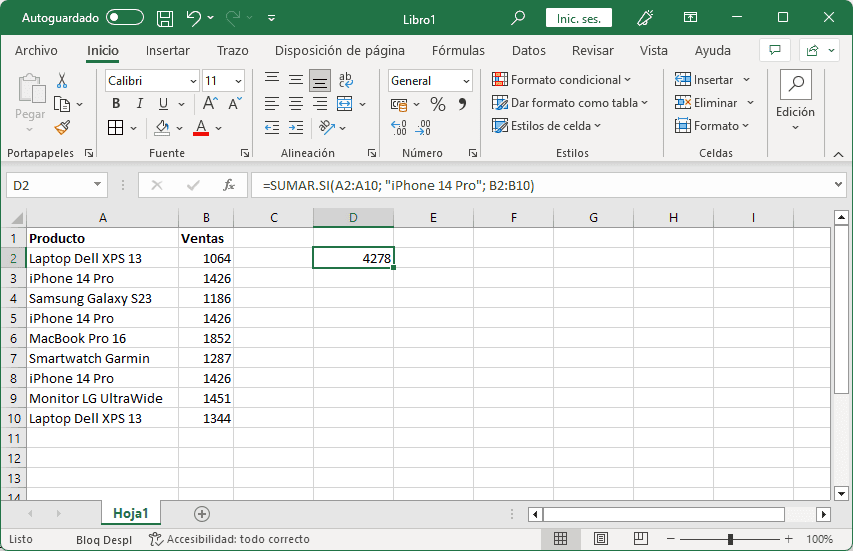
2. Sumar valores mayores a un número:
- Sumar ventas mayores a $1400 en B2:B10:
=SUMAR.SI(B2:B10, ">1400")
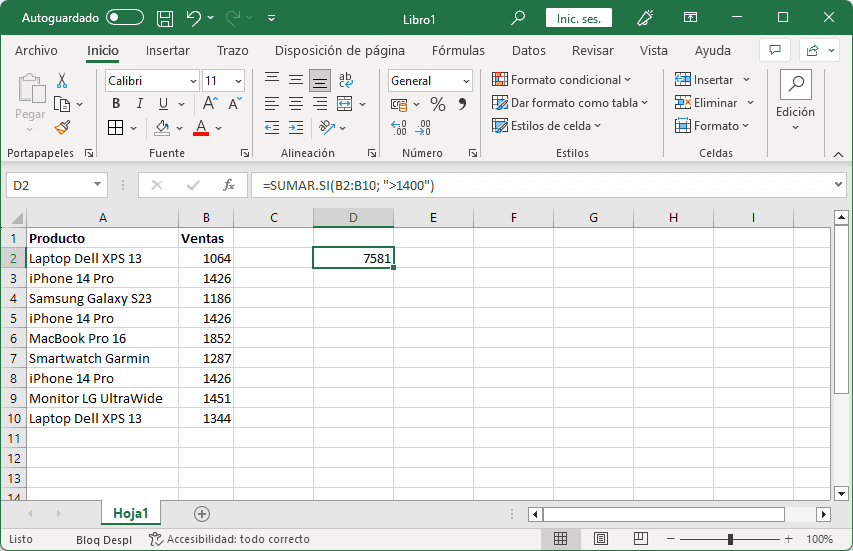
3. Usar referencia a celda como criterio:
- Si D1 contiene "iPhone 14 Pro":
=SUMAR.SI(A2:A10, D1, B2:B10)
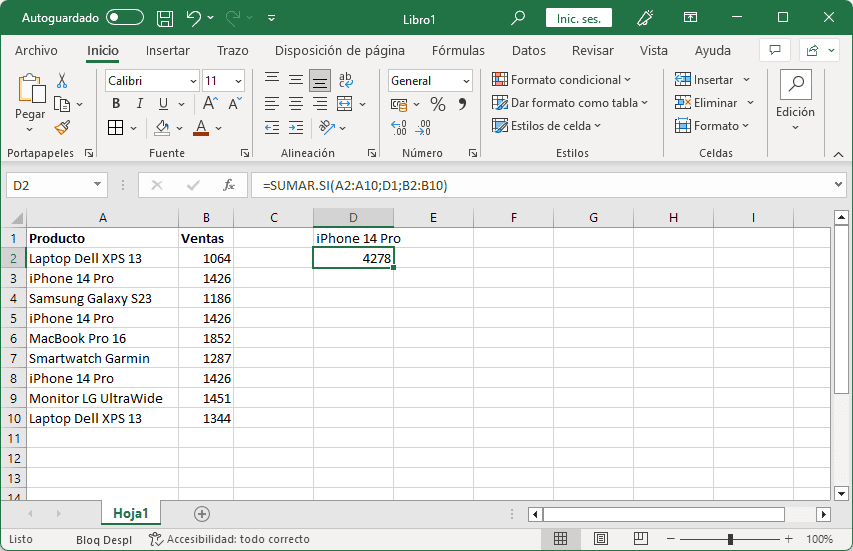
4. Sumar fechas posteriores a una fecha:
- Sumar gastos después del 01/01/2023 (fechas en A2:A10, gastos en B2:B10):
=SUMAR.SI(A2:A10, ">01/01/2023", B2:B10)
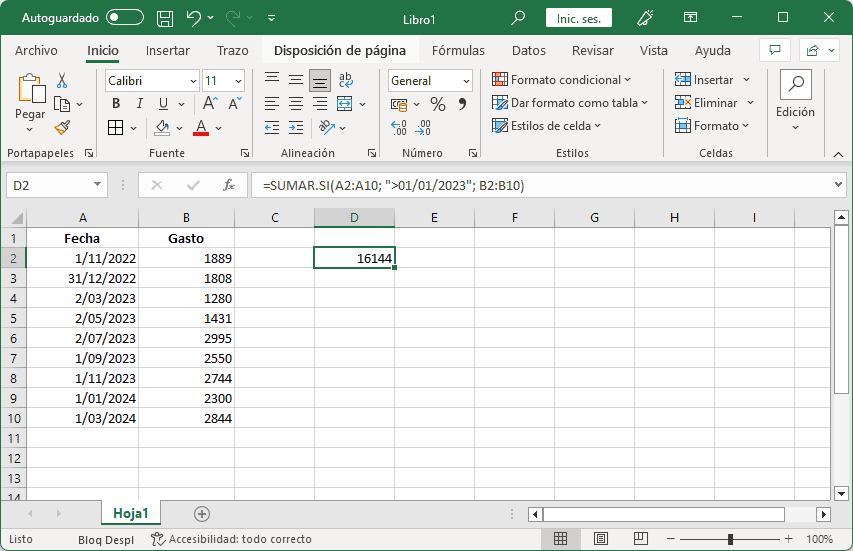
Consejos importantes:
- Criterios de texto: Usar comillas ("Producto A"). Para criterios con operadores, usar comillas: ">100".
- Comodines:
- * para cualquier texto (ej: "A*" suma valores que empiezan con "A").
- ? para un carácter único (ej: "Te?" coincide con "Tes" o "Tel").
- Referencias en criterios: Concatenar con & (ej: ">"&D1 donde D1 tiene un número).
- Omisión de rango_suma: Si no se especifica, se suman las celdas de rango_criterios (solo si son números).
Diferencia con SUMAR.SI.CONJUNTO:
- SUMAR.SI tiene un solo criterio.
- SUMAR.SI.CONJUNTO (similar a CONTAR.SI.CONJUNTO) permite múltiples criterios.
Ejemplo: Sumar ventas de "Manzanas" en la "Región Norte":
=SUMAR.SI.CONJUNTO(B2:B10, A2:A10, "Manzanas", C2:C10, "Norte")
Categoría